Installer Linux Mint 19.3 Tricia sur Macbook Pro 9,2
Une amie avait un Macbook Pro 9,2 qui refusait de démarrer (écran blanc et blocage au niveau de la fenêtre de connexion des utilisateur⋅rice⋅s) et m'a alors demandé de la dépanner le temps de recevoir un nouvel appareil. C'était pour moi une toute première car je n'avais jamais eu l'occasion de casser désosser de l'Apple qui est la marque de verrouillage par excellence. Du coup, j'ai découvert un nouvel univers non sans mal... mais avec un succès à la clé. Je retrace ici mes pérégrinations car ça pourrait resservir...
[SQLite] Comment gérer une base de données SQLite ?
Dernièrement, j'ai été amené à utiliser pour la première fois une base de données au format SQLite (voir cet article : [SQLPage] Utilisation sur un NAS Synology avec Docker et MySQL) et du coup, s'est posée la question de la gestion de ce type de base de données.
I- Particularités des bases de données SQLite :
- La base de données n'est constituée que d'un seul fichier avec l'extension .db.
- Il n'y a pas d'accès par mot de passe comme ça peut être le cas avec les bases MySQL et PostgreSQL (on verra d'ailleurs que ça pose problème pour y accéder avec Adminer...).
IMPORTANT : pour pouvoir modifier une base de données sous SQLite, il faut que le dossier contenant la base de données au format .db soit accessible en lecture/écriture !!! Sinon, la base ne sera accessible qu'en lecture. Cela s'explique par le fait que ce même dossier sert pour les fichiers temporaires.
II- Applications pour SQLite
[LibreOffice Calc] Astuces utiles
![]() Je recense ici des petites astuces pour le tableur LibreOffice Calc que l'on est amené à utiliser régulièrement mais que l'on peut oublier.
Je recense ici des petites astuces pour le tableur LibreOffice Calc que l'on est amené à utiliser régulièrement mais que l'on peut oublier.
Page pour les fonctions (intéressant pour les matrices par exemple) : https://help.libreoffice.org/latest/fr/text/scalc/01/04060107.html
Remarque : pour accéder directement à la dernière colonne ou la dernière ligne du tableur, utiliser le raccourci CTRL + Flèche BAS ou CTRL + Flèche DROITE. En rajoutant la touche SHIFT, on sélectionne en même temps. https://wiki.documentfoundation.org/Faq/Calc/147/fr
A- Suppression des espaces en fin de cellules :
- Menu "Édition" -> "Rechercher et remplacer..." (raccourci CTRL+H).
- Dans le champ "Rechercher", saisir "\s+$" ou " +$" (pour supprimer un seul espace à la fin, on utilisera l'expression "\s$" ou " $", l'espace peut se coder "\s")
- Dans le champ "Remplacer", laisser vide
- Cocher la case "Expressions régulières"
Remarque : le choix des autres options dépendra du besoin.
[SQLPage] Commandes utiles - Astuces
SQLPage est une application permettant de publier des bases de données sur une page Web sans se préoccuper de la mise en forme. Elle est développée et partagée par Ophir Lojkine (un grand merci à lui !!!).
Site officiel : https://sql.ophir.dev/Voir cette page où je décris son installation sur un NAS Synology : [SQLPage] Utilisation sur un NAS Synology avec Docker et MySQL
Projet École Inclusive : https://github.com/DSMejantel/Ecole_inclusive
Projet Carnet de Rucher : https://github.com/DSMejantel/Carnet-de-Rucher
Je liste ci-dessous des info pour aide-mémoire.
Sauf mention contraire, on part du principe qu'on travaille sur des bases SQLite.
[BASH] Scripts utiles
Cette page me permet de retrouver des scripts en bash qui peuvent resservir (car on oublie lorsqu'on ne pratique pas souvent...).
Site permettant de vérifier et déboguer ses scripts : https://www.shellcheck.net/. Il est aussi possible d'installer shellcheck dans sa distribution pour tester ses scripts avec un commande du type : shellcheck my_script
Conseils sur la robustesse des scripts : https://connect.ed-diamond.com/linux-pratique/lp-133/rendre-ses-scripts-bash-plus-fiables
Un script bash est un fichier exécutant un ensemble de commandes de façon automatisée (équivalent des macros).
Pour lancer ce fichier, on tapera dans un terminal une commande du type :
./fichier_script.sh
I- Problème d'espace, de tirets ou de caractères spéciaux dans les noms de fichiers et de répertoire
Voir :
- Fixer le séparateur avec IFS : https://michauko.org/blog/ifs-separateurs-scripts-bash-174/
- Ignorer les tirets avec l'option "--" ou "./" : https://fr.linux-console.net/?p=2297#gsc.tab=0
II- Créer un sous-dossier identique dans tous les dossiers d'un même répertoire :
Sources :
[Tasmota] Piloter une porte de garage avec un Shelly 1
I- Choix du module domotique Shelly 1 :
- Après avoir piloté l'ouverture et la fermeture de ma porte de garage avec un module Wemos Lolin32 Lite sous firmware ESP Easy Mega, j'ai voulu faire évoluer mon système en utilisant un module Shelly 1 plus compact et nécessitant moins de bricolage. Cette solution peut aussi être très rapidement mise en place.
Plus d'info sur le Shelly1 sur la page suivante https://shelly.cloud/products/shelly-1-smart-home-automation-relay/. - L'autre avantage du Shelly 1, contrairement au Sonoff Mini, c'est qu'il est possible de commander un contact sec à travers son relais, ce qui est nécessaire pour pouvoir actionner le moteur de ma porte de garage qui fonctionne par impulsions : un appui pour ouvrir, un autre appui pour arrêter, un nouvel appui pour refermer et ainsi de suite.
- Il est possible d'y connecter un détecteur (voire deux mais je n'ai pas testé) en passant par les broches de flashage. Ce détecteur est obligatoire pour connaître la position dans laquelle est notre portail : ouvert ou fermé. J'utilise pour cela un contacteur à aimant qui est en position fermée (les 2 aimants se touchent) lorsque le portail est fermée. Dès qu'il s'ouvre, les aimants se décollent, le circuit est alors ouvert et cela change son état.
- Ce module peut aussi être alimenté en 12v, entre 24 et 60V ou en 220V. Là aussi, c'est un autre avantage permettant beaucoup de flexibilité.
II- Choix du firmware Tasmota :
- Pour des questions d'uniformisation avec tous mes autres modules et aussi de simplicité, j'ai opté pour le firmware Tasmota qui est vraiment très complet et en constante évolution. Site documentation : https://tasmota.github.io/docs/
Site officiel : https://github.com/arendst/tasmota/ - L'avantage de Tasmota est aussi de pouvoir utiliser directement les modules via leur interface Web en se connectant avec un navigateur Internet et en renseignant leur IP locale. Du coup, si votre serveur domotique est en rade (et ça arrivera) vous pourrez toujours avoir accès aux modules et les commander voire même les programmer avec la fonction Timer.
- Les modules sous Tasmota s'intègrent très facilement dans différentes solutions domotiques comme Home Assistant, OpenHAB, Domoticz, ... Ma préférence va vers Home Assistant car les modules sous Tasmota sont automatiquement détectés grâce aux messages MQTT (ce qui n'était pas le cas avec mon module sous ESP Easy Mega).
- Il faut tout d'abord flasher le module Shelly pour lui installer le firmware Tasmota (voir cet article où je détaille comment faire mais l'arrivée de l'outil Tasmotizer pour faire cela a simplifié énormément la procédure : plus besoin d'IDE Arduino ou de l'outil esptool.py).
- Pour avoir des infos sur le module Shelly 1 avec Tasmota voir ces pages : https://templates.blakadder.com/shelly_1.html et aussi https://tasmota.github.io/docs/devices/Shelly-1/.
III- Branchements :
[OpenSCAD] Informations utiles
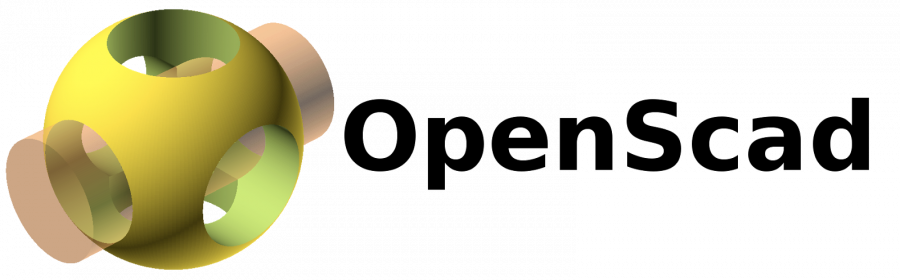 OpenSCAD est un logiciel libre permettant de concevoir des objets en 3 dimensions par programmation (contrairement à FreeCAD).
OpenSCAD est un logiciel libre permettant de concevoir des objets en 3 dimensions par programmation (contrairement à FreeCAD).
Un de ses principaux avantages est de pouvoir personnaliser (customiser) les dimensions de l'objet de façon très facile afin de pouvoir l'adapter. Ça peut être utile par exemple pour des embouts de tubes. Je joins ci-dessous un fichier permettant de générer des embouts à insérer dans des tubes carrés ou rectangulaires.
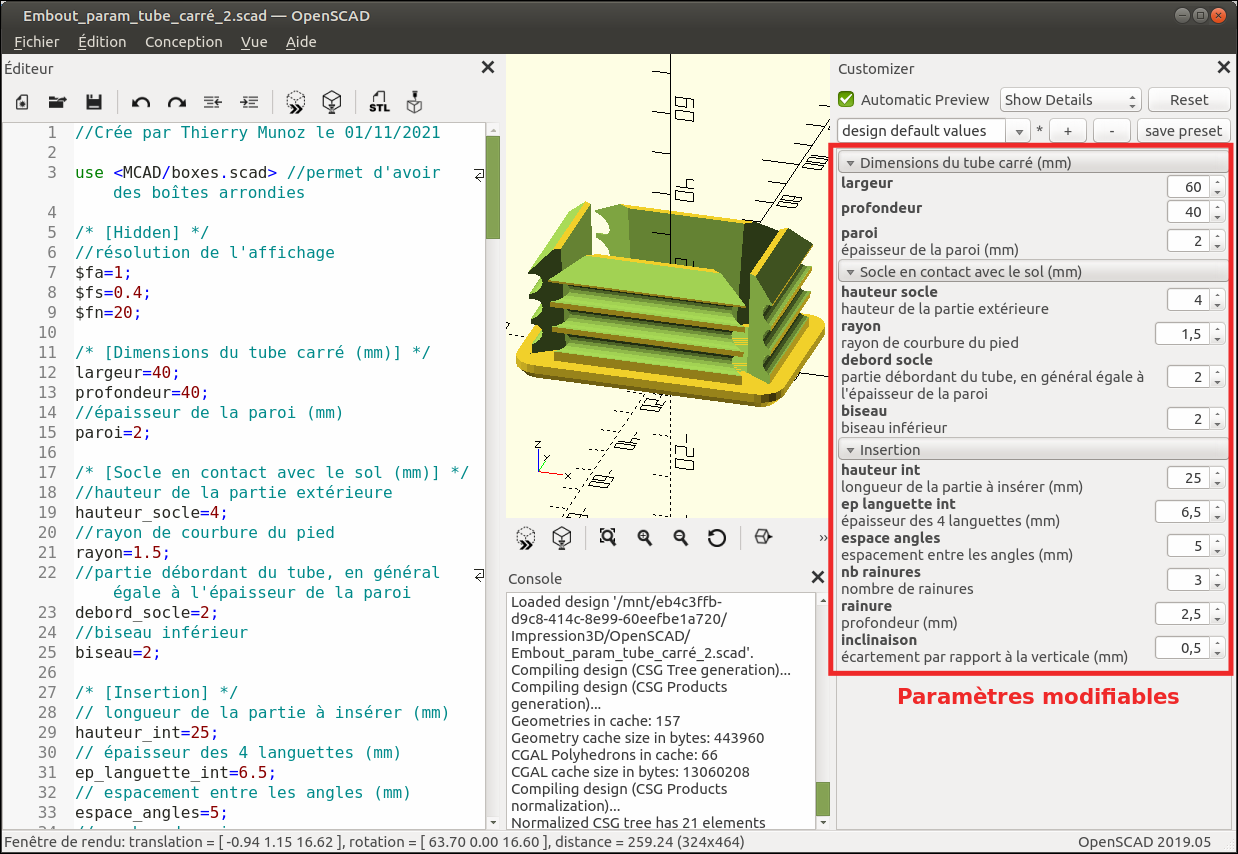
Pages utiles :
- https://openscad.org/
- https://rudi.giot.eu/Tutorials/files/OpenScad.pdf : très bon tutoriel pdf en français
- http://edutechwiki.unige.ch/fr/Tutoriel_OpenSCAD : wiki en français
- https://en.wikibooks.org/wiki/OpenSCAD_User_Manual/Customizer
- http://edutechwiki.unige.ch/fr/Tutoriel_OpenSCAD
- Pour forcer l'affichage des décimales, on rajoute après le point virgule ce commentaire : // 0.01 (ici on force l'affichage sur 2 décimales)
ProfondeurExtraInsert = 1; // 0.01 - Pour afficher les étapes en montrant les différentes pièces ajoutées ou soustraites, il faut rajouter des caractères spéciaux devant l'instruction qu'on souhaite voir :
- dièse (#) -> forme en rouge
- pour-cent (%) -> forme en transparence
- point-d’exclamation (!) -> seule cette forme est affichée
- étoile (*) -> forme invisible
- Lorsqu'on a des formes compliquées, on peut les préparer dans des modules pour ensuite les appeler lorsqu'on les utilisera. Ça permet de réduire les imbrications de fonctions.
- Pour afficher la valeur des variables dans la console, on utilise la fonction "echo".
Fichiers paramétriques utiles :
- Fabriquer des rondelles ou des O ring en plastique souple (TPU) pour des joints d’étanchéité dans ce projet https://www.thingiverse.com/thing:3953156 avec un fichier OpenSCAD à télécharger.
- Pour fabriquer des objets avec des filetages (vis et écrous par exemple) :
Page 1 sur 36